Windows і Windows Server мають однаковий код, але використовуються для різних цілей.
- Windows Server розроблено для серверів і процесорів високого класу порівняно з ОС Windows.
- Цей посібник висвітлить деякі важливі відмінності та схожість між обома операційними системами.
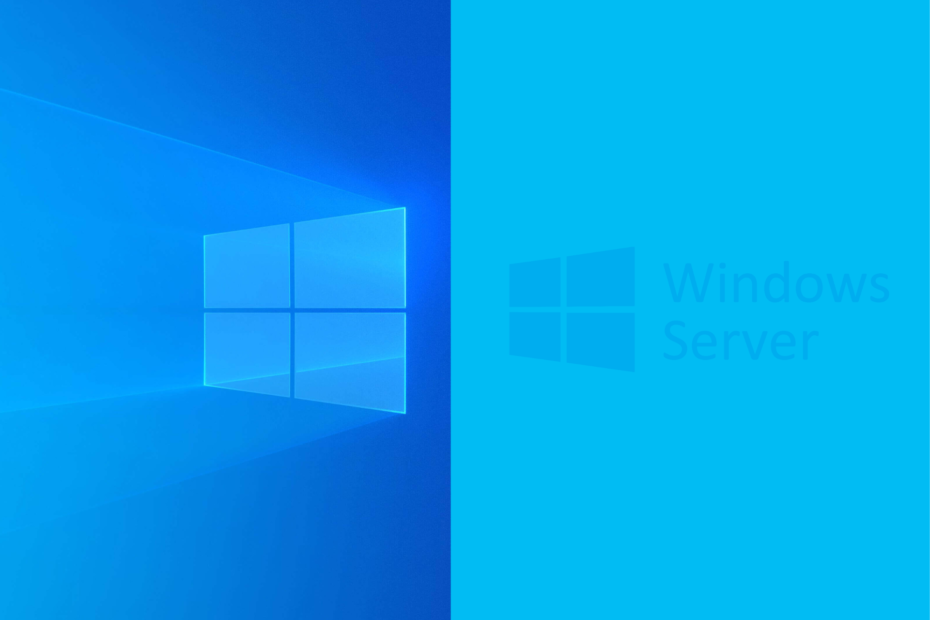
XВСТАНОВИТИ, НАТИСНУВШИ ЗАВАНТАЖИТИ ФАЙЛ
Fortect — це інструмент відновлення системи, який може просканувати всю систему на наявність пошкоджених або відсутніх файлів ОС і автоматично замінити їх на робочі версії зі свого репозиторію.
Підвищте продуктивність ПК за три прості кроки:
- Завантажте та встановіть Fortect на вашому ПК.
- Запустіть інструмент і Почати сканування
- Клацніть правою кнопкою миші Ремонт, і виправте це протягом кількох хвилин.
- 0 читачі вже завантажили Fortect цього місяця
Microsoft пропонує різні версії операційних систем, включаючи Windows і Windows Server. Ці операційні системи схожі, оскільки мають однаковий код, але використовуються для різних завдань.
Цей посібник пояснює, що Windows Server є, порівняйте Windows з Windows Server і дослідіть їх відмінності.
Що таке Windows Server?
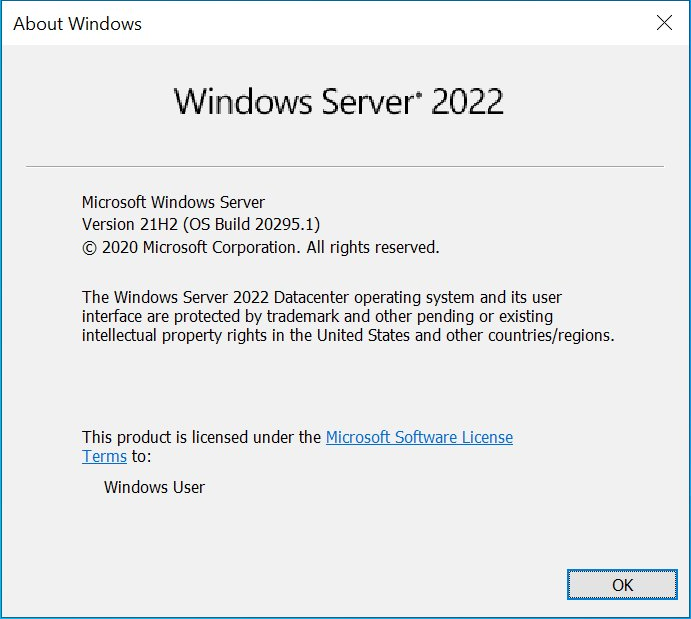
Windows Server — це серверна операційна система, розроблена Microsoft. Він може працювати на серверах і надавати платформу для запуску програм, керування мережевими ресурсами та зберігання даних.
Він пропонує низку функцій, включаючи служби файлів і друку, служби веб-серверів, служби каталогів і віртуалізацію.
Організації різного розміру використовують цю версію операційної системи для підтримки кількох бізнес-програм і служб, наприклад веб-програм, хмарних служб, баз даних тощо. Остання версія Windows Server – Windows Server 2022.
Windows проти. Windows Server Які відмінності?
1. Інтерфейс користувача
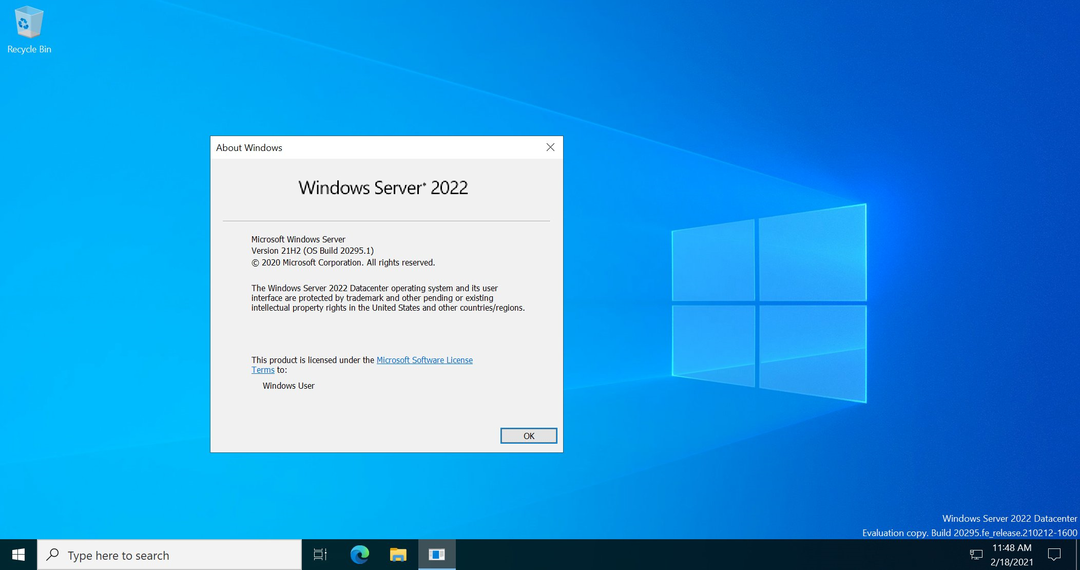
Однією з найбільш істотних відмінностей є інтерфейс користувача Windows 10/11. Остання версія Windows призначена спеціально для персональних комп’ютерів. Він має графічний інтерфейс користувача, оптимізований для сенсорного введення та введення з клавіатури/миші.
однак, Windows Server керує серверами віддалено за допомогою інструментів Windows, таких як PowerShell і Remote Desktop. Користувальницький інтерфейс цієї операційної системи не є зручним і розроблений спеціально для адміністрування. Він ідеально підходить для адміністраторів серверів, які віддають перевагу інтерфейсу командного рядка.
2. Апаратна підтримка
Windows 10 призначена для роботи на недорогих ноутбуках і високоякісні ігрові ПК. Він орієнтований на споживача та оптимізований для використання графічних карт та ігрової периферії.
З іншого боку, Windows Server оптимізовано для обладнання серверного класу, наприклад великого обсягу оперативної пам’яті та високоякісних процесорів. Він також підтримує такі апаратні функції, як жорсткі диски з можливістю гарячої заміни та резервні блоки живлення, які недоступні у версії Windows 10.
3. Робочі навантаження
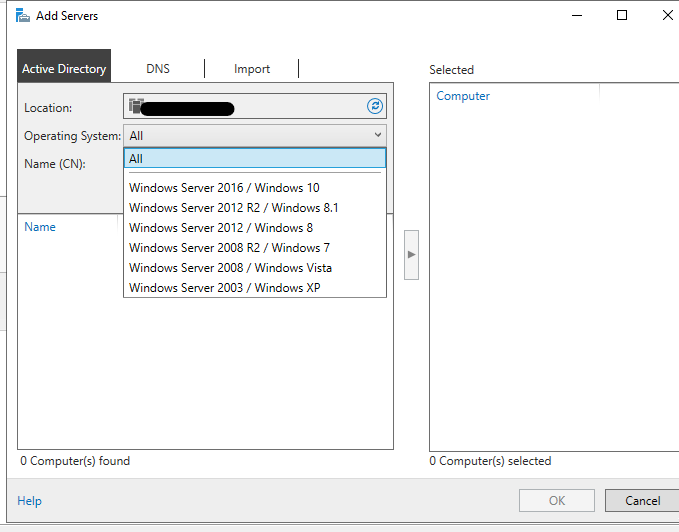
Windows Server розроблено спеціально для серверних навантажень. Тому він включає такі інструменти та функції, як Hyper-V(створення та керування віртуальними машинами), які недоступні з Windows 10/11.
Windows Server також має інструменти для керування Активна Директорія, яка організовує облікові записи користувачів, групи безпеки та інші мережеві ресурси.
Навпаки, Windows 10 в основному використовується для персональних комп’ютерних завдань, таких як перегляд веб-сторінок, запуск продуктивних програм та ігри.
4. Ліцензування
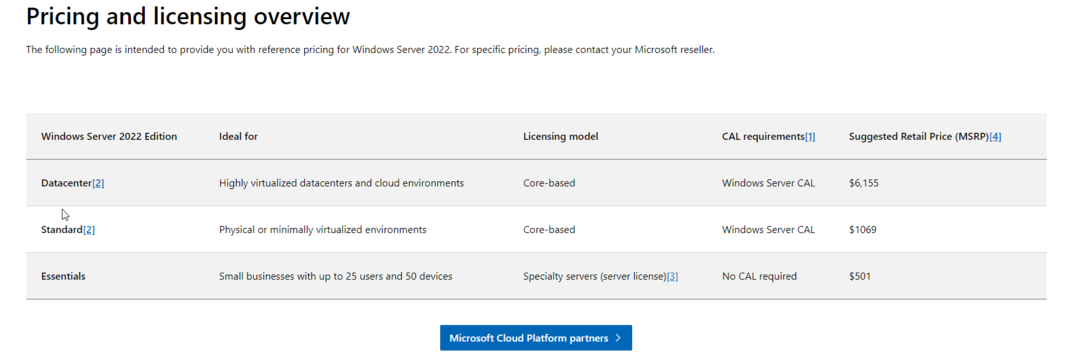
Windows 10/11 — це окремий продукт із однією ліцензією на пристрій. Однак ліцензія на Windows Server залежить від кількості процесорів і ядер сервера, причому на процесор потрібно мінімум вісім ядер. Отже, вартість ліцензування Windows Server відносно висока порівняно з Windows 10.
5. Безпека
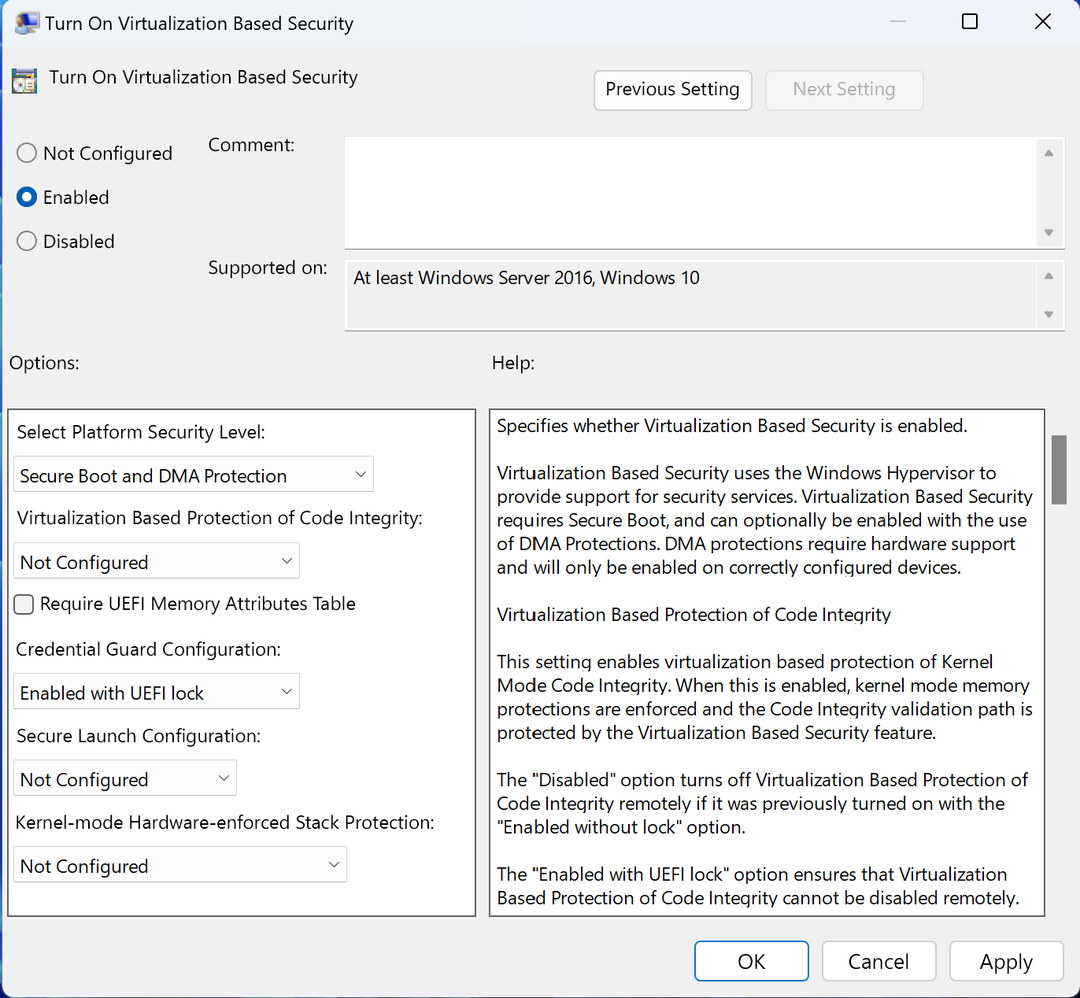
Порада експерта:
СПОНСОРОВАНО
Деякі проблеми з ПК важко вирішити, особливо коли мова йде про відсутні або пошкоджені системні файли та сховища Windows.
Обов’язково використовуйте спеціальний інструмент, наприклад Фортект, який просканує та замінить ваші пошкоджені файли їх свіжими версіями зі свого репозиторію.
Windows 10/11 має основні функції безпеки, такі як Windows Defender і Шифрування BitLocker. Однак, разом із цими основними функціями, Windows Server також має деякі додаткові функції, такі як Credential Guard (захист від атак з використанням хешу), Достатньо адміністрування (делегування адміністрування для всього, що керується PowerShell), і NAP (забезпечення відповідності політикам працездатності мережі), щоб захистити серверів.
- Об’єднайте диск C і D у Windows 11: як це зробити за 3 кроки
- Як відновити видалені Sticky Notes у Windows 11
6. Оновлення та підтримка
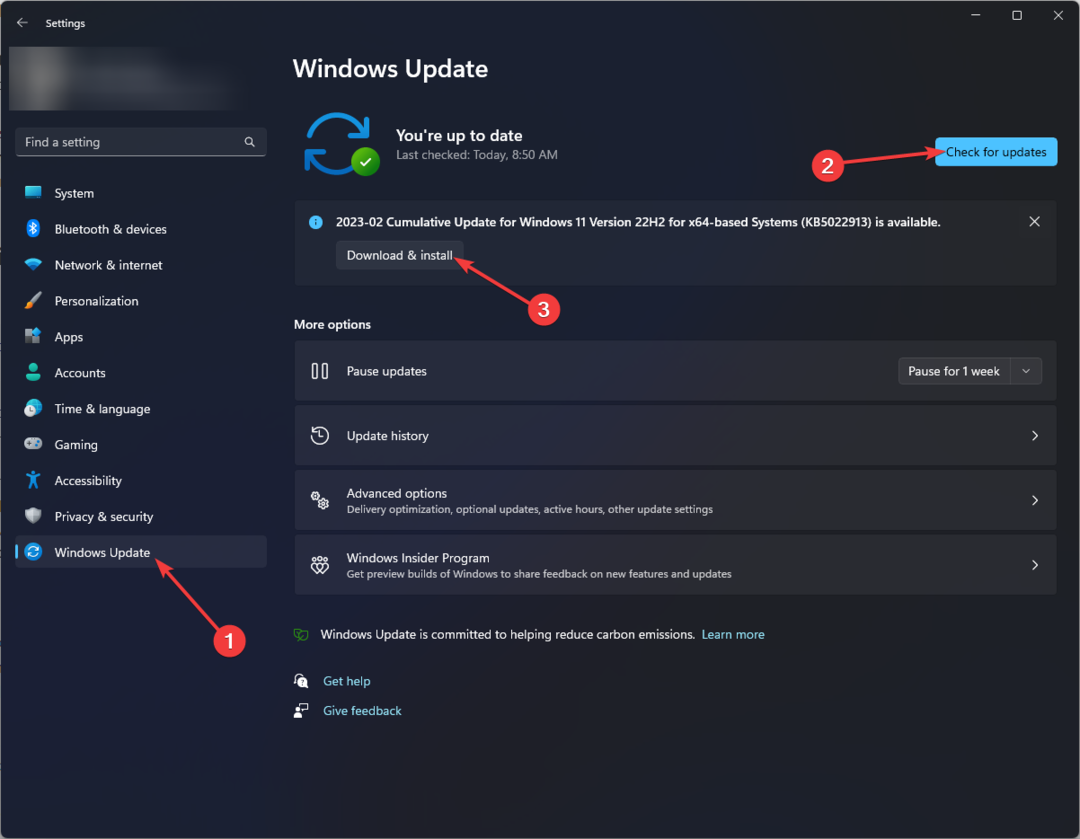
Корпорація Майкрософт регулярно випускає щомісячні оновлення для Windows 10/11, спрямовані на виправлення помилок, впровадження нових функцій і підвищення продуктивності. The Windows Update у програмі Налаштування автоматично встановлює ці оновлення.
Windows Server також отримує регулярні оновлення, але випускаються нечасто, оскільки вони потребують додаткового тестування перед встановленням у робочому середовищі. Крім того, Windows Server має довший життєвий цикл підтримки, ніж Windows.
7. Файлообмінник
Windows має базові функції обміну файлами, які дозволяють користувачам обмінюватися файлами та папками через мережу. Крім того, він підтримує протокол SMB для обміну файлами, який дозволяє користувачам отримувати доступ до спільних файлів і папок з будь-якого пристрою в мережі.
Windows Server поставляється з розширеними функціями обміну файлами, включаючи перерахування на основі доступу (дозволяє користувачам бачити лише ті файли та папки, до яких у них є дозвіл), розподілених файлів Система (створює логічне подання спільних файлів, розподілених на кількох серверах як єдина спільна папка), і диспетчер ресурсів файлового сервера (керування та класифікація даних, що зберігаються у файлі сервери)
8. Зберігання
Windows має базові можливості зберігання, і вона підтримує NTFS і файлові системи FAT для зберігання даних на жорстких дисках і зовнішніх накопичувачах. Крім того, він забезпечує необхідну програмну підтримку RAID для резервування даних.
Windows Server надає розширені можливості зберігання. Наприклад, він постачається з просторами зберігання (створюйте віртуальні диски шляхом групування фізичних дисків разом), Storage QoS (керування продуктивністю ресурсів зберігання) і дедуплікація даних (видалення дублікатів дані).
9. Масштабованість
Windows є масштабованою, але ви можете використовувати її лише на одному пристрої. Ви можете встановити його на різноманітне обладнання, але лише для особистого та домашнього використання.
Навпаки, Windows Server має високу масштабованість, що дозволяє підприємствам легко додавати або видаляти апаратні ресурси. Крім того, ви можете встановити його на кількох серверах і використовувати для керування великими мережами та центрами обробки даних. Це робить його ідеальним для підприємств, яким потрібна гнучка ІТ-інфраструктура.
10. Віддалений доступ
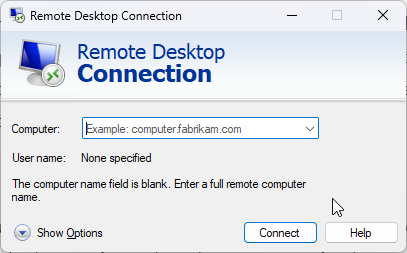
Windows має істотне значення засоби віддаленого доступу призначений для домашнього та особистого використання. Завдяки вбудованій функції протоколу віддаленого робочого стола (RDP) ви можете отримувати доступ до комп’ютерів із віддалених місць і підключатися до інших пристроїв через Інтернет.
З іншого боку, Windows Server забезпечує надійні можливості віддаленого доступу через служби віддаленого робочого стола (RDS). Ця функція дозволяє адміністраторам безпечно керувати та надавати користувачам віддалені робочі столи, програми та служби через Інтернет або корпоративну мережу.
Крім того, Windows Server також постачається з іншими функціями віддаленого доступу, включаючи віртуальну приватну мережу (VPN) і DirectAccess, що забезпечує безпечне віддалене підключення до корпоративних мереж.
Підсумовуючи, Microsoft розробила Windows і Windows Server – це дві різні версії операційних систем для різних цілей.
Вони мають деякі подібності, але суттєво відрізняються робочим навантаженням, функціями, функціями, ліцензуванням тощо. Якщо у вас є будь-які запитання чи сумніви щодо Windows vs. Windows Server, згадайте їх у розділі коментарів нижче.
Все ще виникають проблеми?
СПОНСОРОВАНО
Якщо наведені вище пропозиції не допомогли вирішити вашу проблему, ваш комп’ютер може мати серйозніші проблеми з Windows. Ми пропонуємо вибрати комплексне рішення, наприклад Фортект для ефективного вирішення проблем. Після встановлення просто натисніть Переглянути та виправити кнопку, а потім натисніть Почати ремонт.


